STATUS_STACK_BUFFER_OVERRUN Chrome/Edge エラーを修正
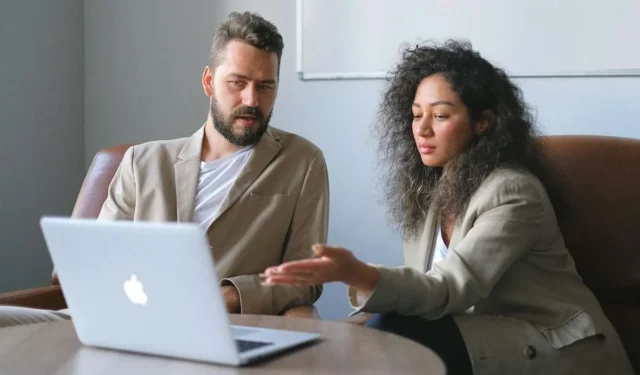
STATUS_STACK_BUFFER_OVERRUN エラーは、Chrome または Edge ブラウザのユーザーが遭遇する一般的な問題です。
このエラーはスタック バッファ オーバーフローを示します。これは通常、プログラムがスタック上で使用可能なメモリよりも多くのメモリを使用した場合に発生します。
Google Chrome または Edge ブラウザの STATUS_STACK_BUFFER_OVERRUN エラーの修正方法
このブラウザ エラーに直面すると、イライラしたり、ブラウジング エクスペリエンスが中断されたりする可能性があります。ただし、Chrome または Edge ブラウザで STATUS_STACK_BUFFER_OVERRUN エラーを修正する方法については、いくつかの手順を実行できます。
解決策1 – Windowsアップデートを確認する
オペレーティング システムのアップデートには、ブラウザのパフォーマンスに影響を及ぼす可能性のあるバグや脆弱性の修正が含まれることがよくあります。設定アプリから利用可能な Windows アップデートを確認してインストールし、システムを最新の状態に保ちます。
解決策2 – ブラウザのキャッシュとCookieをクリアする
蓄積されたキャッシュと Cookie は、ブラウザで競合やエラーを引き起こすことがあります。それらをクリアすると、STATUS_STACK_BUFFER_OVERRUN などの問題が解決されることがよくあります。
- ブラウザの設定に移動します。
- 閲覧データを消去するオプションを見つけます。
- キャッシュと Cookie をクリアする場合に選択します。
解決策3 – ブラウザ拡張機能を無効にする
ブラウザ拡張機能はブラウザの機能と競合し、エラーを引き起こすことがあります。すべての拡張機能を無効にしてから、1 つずつ徐々に再度有効にして、特定の拡張機能が STATUS_STACK_BUFFER_OVERRUN エラーの原因になっているかどうかを特定します。
- 拡張機能を無効にするには、ブラウザの設定に移動してください。
- 拡張機能またはアドオンのセクションを見つけます。
- 個別に無効にします。
解決策4 – ブラウザ設定をリセットする
ブラウザの設定をデフォルト値にリセットすると、エラーの原因となっている可能性のあるカスタム構成や設定を排除するのに役立ちます。ブラウザの設定メニューで設定のリセットまたは復元オプションを探し、指示に従ってブラウザをリセットします。
解決策5 – ブラウザをセーフモードで実行する
ブラウザをセーフ モードで実行すると、すべての拡張機能とカスタム設定が無効になり、エラーが特定の構成によって発生したかどうかを判断できます。
ブラウザをセーフ モードで起動し、STATUS_STACK_BUFFER_OVERRUN エラーが発生するかどうかを確認します。発生しない場合は、拡張機能または設定が問題の原因である可能性があります。
解決策6 – マルウェアをスキャンする
コンピュータ上のマルウェアやウイルスは、ブラウザのプロセスに干渉し、STATUS_STACK_BUFFER_OVERRUN などのエラーを引き起こすことがあります。信頼できるウイルス対策ソフトウェアを使用してシステム全体のスキャンを実行し、コンピュータから悪意のあるプログラムを検出して削除してください。
解決策7 – デバイスドライバーを更新する
古くなった、または破損したデバイス ドライバーもブラウザー エラーの原因となる可能性があります。すべてのデバイス ドライバー、特にグラフィック カードとネットワーク アダプターに関連するドライバーが最新であることを確認してください。
ドライバーは、Windows のデバイス マネージャーから手動で更新するか、サードパーティのドライバー更新ソフトウェアを使用して更新できます。
解決策8 – ブラウザを更新する
Chrome または Edge の古いバージョンには、STATUS_STACK_BUFFER_OVERRUN エラーの原因となるバグや脆弱性が含まれている可能性があります。ブラウザ設定で更新を確認するか、公式 Web サイトから最新バージョンをダウンロードして、ブラウザの最新バージョンがインストールされていることを確認してください。
最後の言葉
Chrome または Edge ブラウザで STATUS_STACK_BUFFER_OVERRUN エラーを修正する方法に関する以下の手順に従うと、問題をトラブルシューティングして解決できるはずです。これらの解決策を試しても問題が解決しない場合は、ブラウザのサポート フォーラムでさらにサポートを求めるか、テクニカル サポートに連絡して追加のヘルプを求めることを検討してください。


コメントを残す